【Apex legends】PS4版の始め方(ダウンロード・インストール方法)【エーペックスレジェンズ】
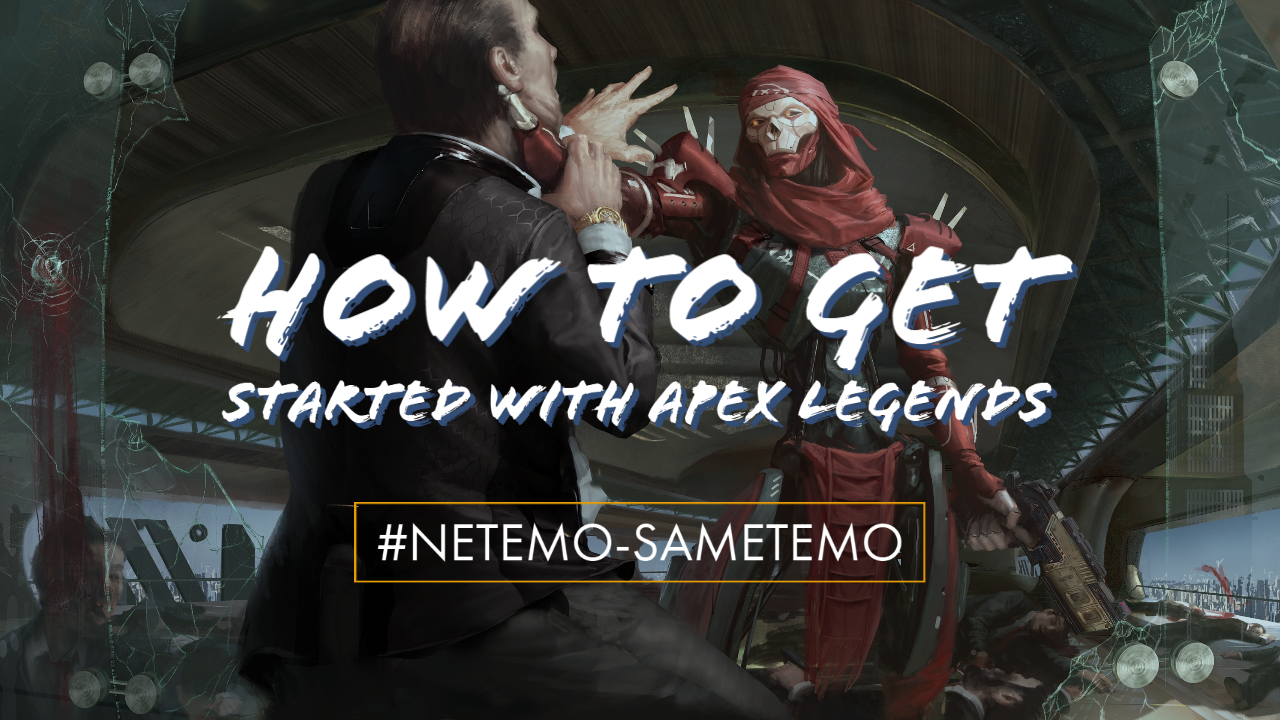
「PS4版のApex legendsで遊んでみたいけどイマイチよくわからない」
今回はそんな方に向けて、PS4版『Apex legends』の始め方(ダウンロード・インストール方法)を解説していきます。
【Apex legends】PS4版の始め方(ダウンロード・インストール方法):詳細
動画での解説はコチラから
手順1:PS4版『Apex legends(エーペックスレジェンズ)』の始め方
PSNアカウントを作成
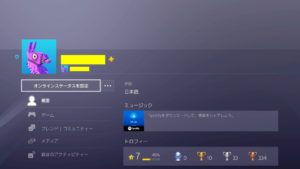
PS4で『Apex legends(エーペックスレジェンズ)』を遊ぶには「PSNアカウント」が必要です。
PS4を購入したばかりの方は「PSNアカウント」を作成してください。
すでにアカウントを作成済みの人は次の手順へ進みます。
PSPlusに加入する必要はナシ
PS4でオンラインゲームをプレイする際に必要となるPS Plus。
しかし、『Apex legends(エーペックスレジェンズ)』の場合は加入しなくてOKです。
『Apex legends(エーペックスレジェンズ)』は基本無料のソフトなので、遊ぶだけなら完全に無料で遊べます。
手順2:『Apex legends(エーペックスレジェンズ)』のダウンロード方法
Playstation Storeを起動

まずは『Apex legends(エーペックスレジェンズ)』をダウンロードするために、メニュー画面から「Playstation Store」を選択してください。
画面上部の検索窓をチェック
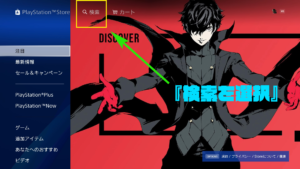
「Playstation Store」が起動したら、画面上部の「検索」をチェックしましょう。
『エーペックスレジェンズ』と記入して検索
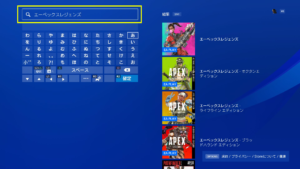
今度は検索窓に『エーペックスレジェンズ』と入力。(※英語で入力すると課金用のコインが出てくるのでカタカナで入力してください)
検索したキーワードに合わせて画面右側に候補が表示されます。
『Apex legends(エーペックスレジェンズ)』を選択
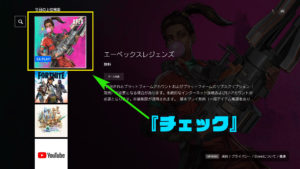
「無料」と表記してある『Apex legends(エーペックスレジェンズ)』をチェック。一覧には有料のアイテムも含まれているので、間違えないように注意しましょう!
左下のダウンロードを選んだらしばらく待機
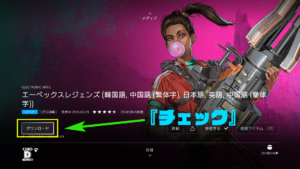
『Apex legends(エーペックスレジェンズ)』のストアページへと移動したら、続けて画面左下の「ダウンロード」を選択してください。
ご家庭の通信状況にもよりますが、ゲームクライアントのサイズが大きいのでダウンロード完了までしばらく時間がかかります。
メインメニューから『Apex legends(エーペックスレジェンズ)』を起動
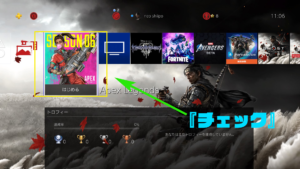
ダウンロードが終わった後は他のゲームと同じようにホーム画面に『Apex legends(エーペックスレジェンズ)』が追加されます。
PS4のメインメニューから『Apex legends(エーペックスレジェンズ)』を起動しましょう。
EAアカウントを作成(※初回起動時のみ)

PC版と同様に初回起動時にEAアカウントの作成を求められます。画面の指示に従ってメールアドレス・パスワード・公開IDを設定してください。
次回以降はホーム画面からゲームを選択後、『Apex legends(エーペックスレジェンズ)』をすぐに遊べます。ゲーム内チュートリアルを完了して本作の世界に飛び込みましょう!


